2. 動作環境を設定する
[印刷設定]タブの内容を設定する
各種明細書の用紙サイズや調整欄や備考欄の有無の設定、印字位置の調整、
その他印刷内容の詳細を設定します。
[基本設定]タブの内容を設定する
基本設定では、データの場所、消費税率、宛名敬称の設定などを行います。

1. 動作環境設定画面を表示します
メイン画面のオプションメニューから「動作環境設定」を選択します。
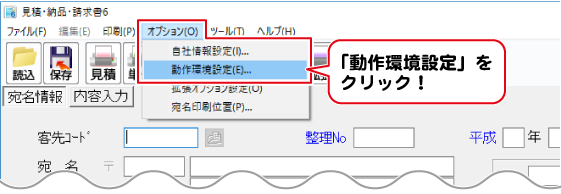
2. 基本設定画面を表示します
基本設定ボタンをクリックして基本設定画面を表示します。
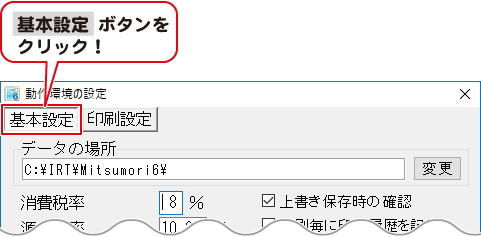
3. データの場所を設定します
データの場所を変更する場合は、変更ボタンをクリックします。
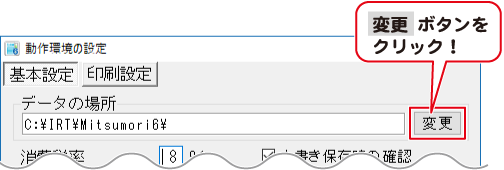
「データ保存場所の変更」画面が表示されますので、保存場所を選択します。
保存先のフォルダーを作成する場合
C:[ローカルディスク]→IRT→「Mitsumori6」フォルダーを選択します。
フォルダー作成ボタンをクリックします。
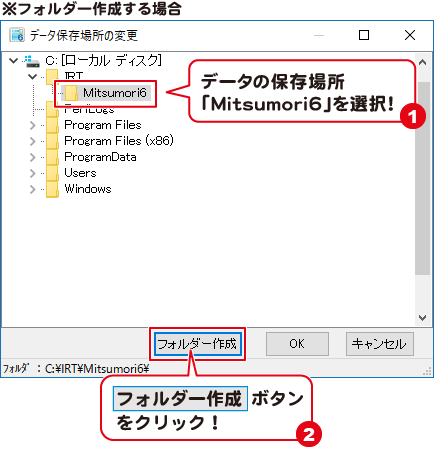
フォルダー名を入力してOKボタンをクリックします。
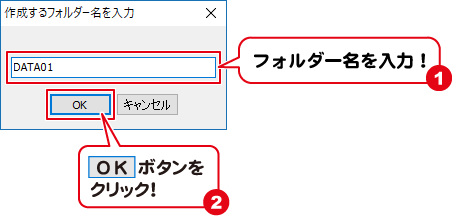
C:[ローカルディスク]→IRT→「Mitsumori6」フォルダー内にフォルダーを作成できました。
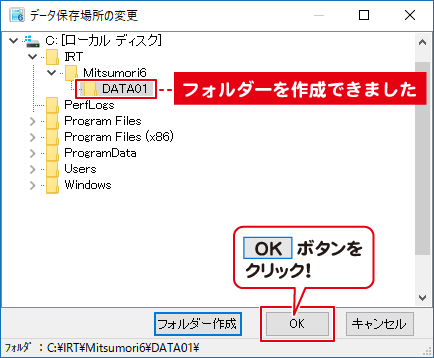
4. 消費税率、源泉税率、元号、宛名の敬称、品名の区切り桁数を設定します
消費税率、源泉税率は数値を入力して設定します。
元号は元号を入力して設定します。
宛名の敬称は∨をクリックして選択します。
品名の区切り桁数は数値を入力して設定します。
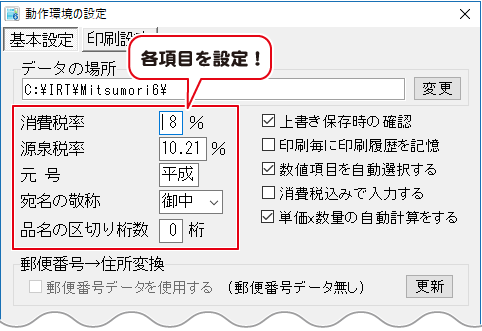
5. 各チェック項目の設定をします
各チェック項目をクリックして、チェックの有無を設定します。
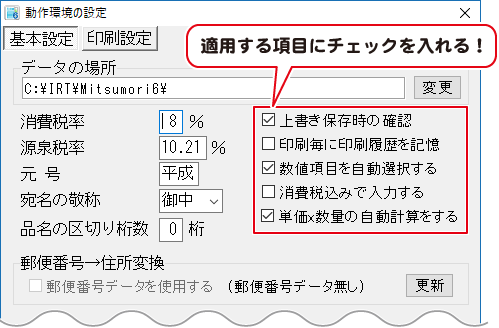
6. 郵便番号データを設定します
更新ボタンをクリックしますと、確認画面が表示されます。
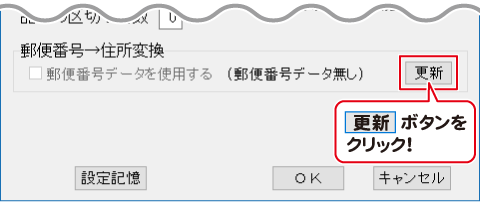
はいボタンをクリックします。
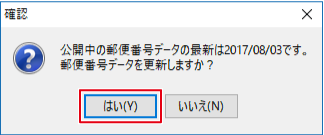
最新の郵便番号データの取得ができましたら、[郵便番号データを使用する]を
クリックしてチェックします。
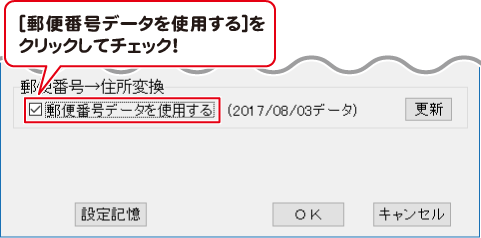
7. 入力内容を保存します
すべて入力し終わりましたら、設定記憶ボタンをクリックして、基本設定を保存します。
※OKボタンをクリックした場合、設定内容は一時的に保存されます。
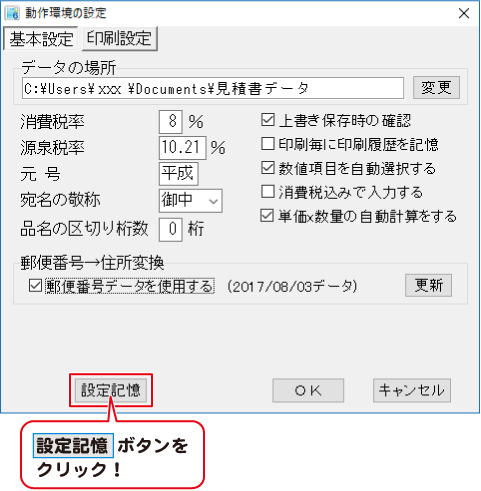
Copyright© IRT.Inc All rights reserved.